
- •Информационные технологии Учебное пособие для студентов экономических специальностей заочного обучения
- •Возникновение и развитие информационных технологий
- •Техническая основа современных информационных технологий
- •1.3. Программное обеспечение
- •1.4. Информационные системы (ис)
- •2. Операционная система windows
- •2.1. Знакомство с Windows
- •2.2. Основные приемы работы в ос Windows
- •Свойства папок
- •4. Компьтерные технологии обработки информации на основе табличных процессоров: excel
- •4.1. Настройка новой рабочей книги
- •4.2. Создание и заполнение таблицы постоянными данными и формулами Формат ячеек таблицы
- •Операции с ячейками таблицы
- •Заполнение таблицы значениями
- •Стандартные функции Excel
- •4.3. Построение, редактирование и форматирование диаграмм Построение диаграмм
- •Форматирование типов диаграмм
- •Форматирование осей диаграммы
- •Форматирование сетки
- •Форматирование легенды
- •4.3. Список
- •4.4. Сортировка данных
- •4.5. Фильтрация (выборка) данных Общие сведения
- •Автофильтрация
- •Расширенный фильтр
- •Контрольные задания
- •Варианты заданий Вариант №1
- •Вариант №2
- •Вариант №3
- •Вариант №4
- •Вариант №5
- •Вариант №10
- •Вариант №11
- •Вариант №12
- •Вариант №13
- •Вариант №14
- •Вариант №15 Экзаменационная ведомость группы
- •Литература
Заполнение таблицы значениями
В ячейки рабочего листа вводятся два вида данных: постоянные значения (константы) и формулы.
Константы — это числа, символы, текст. В ячейку константа записывается следующим образом: курсор устанавливается в ячейку и с клавиатуры вводится значение. Редактирование введенного значения проводится после установки курсора в нужную ячейку, а далее следует либо нажать клавишу <F2>, либо щелкнуть кнопкой мыши в строке ввода в нужном месте;
Формулы вводятся и редактируются аналогично.
Формулы в таблице
Под формулой в электронной таблице понимают выражение, состоящее из операндов и операций. Формулы строятся как выражение для вычисления нового значения. Тип значения, полученного в результате вычисления по формуле, определяется типом операндов выражения. Формула всегда начинается с символа равно (=). В качестве операндов используются:
числа;
тексты (вводятся в двойных кавычках, например «Неявка»);
логические значения (например, ИСТИНА и ЛОЖЬ, условия типа А23=А45 и т.д.);
значения ошибки (типа #ДЕЛ0!, #Н/Д, #ИМЯ?, #ЧИСЛО!, #ССЫЛКА! и #ЗНАЧ!);
ссылки — адреса ячеек. При перечислении ссылки разделяются точкой с запятой, например: А4; С5: С10: Е20;
встроенные функции Excel 97.
Операнды в формулах соединяются с помощью символов операций:
арифметических операций: + (сложение), — (вычитание), / (деление), * (умножение), ^ (возведение в степень);
операций отношения: >, >= (не меньше), <, <= (не больше), =, <> (не равно).
Формулы можно копировать в другие ячейки. При этом в зависимости от типа ссылок, входящих в копируемую формулу, осуществляется их настройка: автоматическая (для относительных ссылок) или полуавтоматическая (для частично абсолютных ссылок). Адрес не меняется при абсолютной ссылке. Различают следующие типы ссылок:
относительные ссылки, например (адреса) А2 или С23, которые всегда изменяются так, чтобы отобразить правило их вхождения в формулу относительно ее нового местоположения. При копировании формулы в новую книгу и лист перед ссылкой, входящей в скопированную формулу, появляется имя книги и листа, откуда производилось копирование (STAR\AHCT3!F4);
абсолютные ссылки, которые перед именем столбца и номером строки имеют символ $. Назначение ссылки абсолютной производится следующим образом: в строке ввода перед ссылкой устанавливается курсор и нажимается клавиша <F4>, например $А$4. Можно сделать то же самое, вводя символ $ с клавиатуры. При копировании абсолютные ссылки остаются неизменными;
частично абсолютные ссылки, которые при копировании корректируются частично. Символ $ стоит или перед именем столбца, или перед номером строки ($R2, F$5). Например, при копировании формулы, содержащей SF5, сохранится имя столбца F, а номер строки будет изменен;
Стандартные функции Excel
В любых версиях Excel для различных типов вычислений имеется большое число встроенных функций: математических, статистических, логических, текстовых, информационных и др.
Функции
вводятся обычным набором с клавиатуры
или более предпочтительным способом —
с помощью Мастера функций (рис.3),
диалоговое окно которого вызывается
командой Вставка, Функция или кнопкой
![]()
Все функции разделены на категории, каждая из которых включает в себя определенный набор функций.
Для каждой категории функций справа в окне (см. рис. 3) показан их состав. Выбирается категория функция (слева), имя функции (справа), внизу дается краткий синтаксис функции. Если функция использует несколько однотипных аргументов, указан символ многоточия (...).
П осле
нажатия кнопки <ОК> появляется
следующее диалоговое окно (рис.4), где
указываются аргументы. Каждый аргумент
вводится в специально предназначенное
для него поле, перед вводом аргумента
необходимо сделать изменения в
соответствующем поле, например, так,
как показано на рис. 4.
осле
нажатия кнопки <ОК> появляется
следующее диалоговое окно (рис.4), где
указываются аргументы. Каждый аргумент
вводится в специально предназначенное
для него поле, перед вводом аргумента
необходимо сделать изменения в
соответствующем поле, например, так,
как показано на рис. 4.
Рис. 3 Диалоговое окно Мастер функций
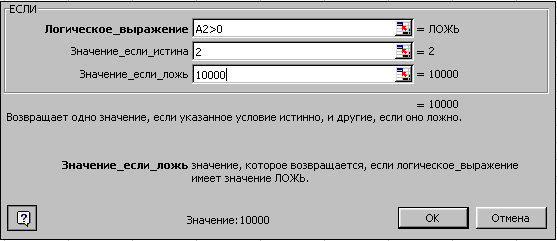
Рис. 4 Пример диалогового окна для задания логической функции ЕСЛИ
Формулу вводят в ячейку. Для вставки в качестве аргумента функции других формул в строке ввода, которая находится над рабочим полем (рис.5), предусмотрена кнопка вызова функций.
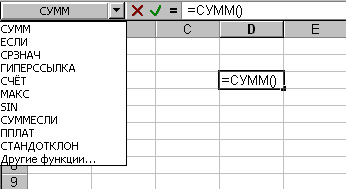
Рис.5 Использование кнопки вызова функции в строке ввода
